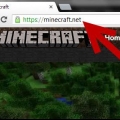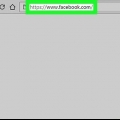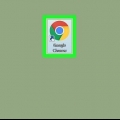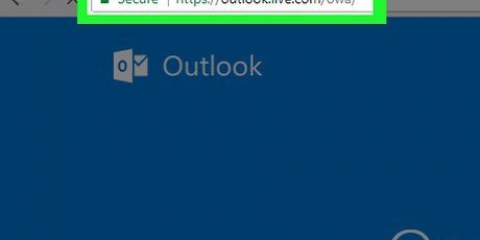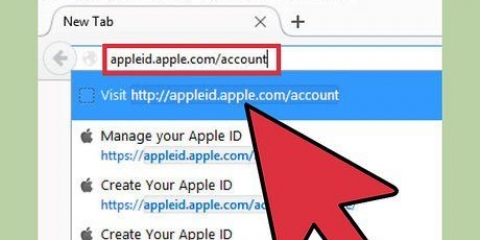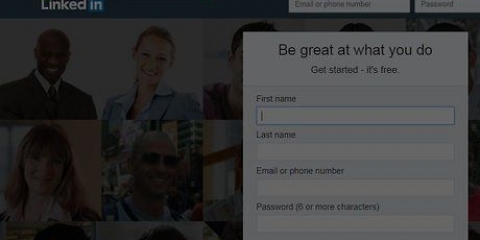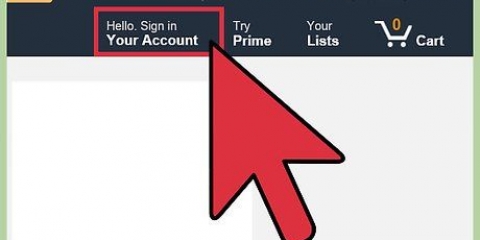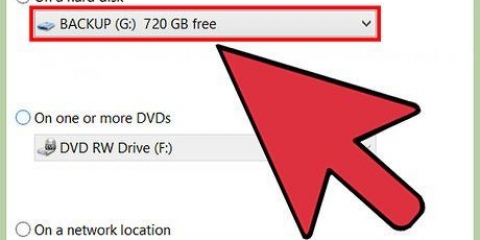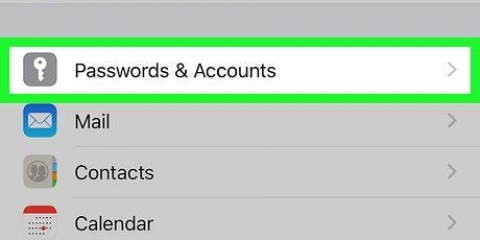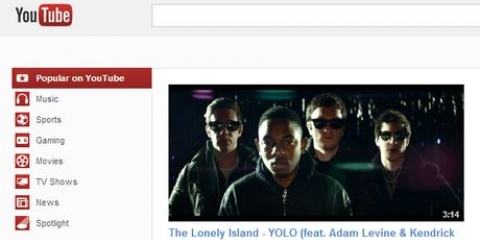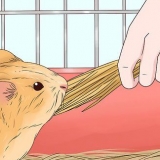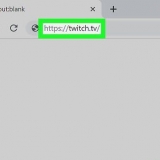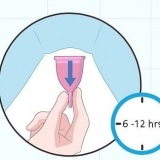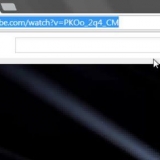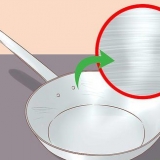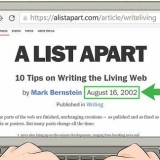Si te preocupas profundamente por tu privacidad, debes tener cuidado con la información que agregas a tu perfil público. Por ejemplo, solo puede ingresar su nombre y agregar una ubicación general. No utilice más de 4000 caracteres para personalizar su perfil personal. Ese es el número máximo que permite Amazon.

Si desea nombrar su lista de deseos (el nombre predeterminado para una nueva lista de deseos es "Nueva lista de deseos"), puede hacerlo haciendo clic en "Editar lista de deseos". Al hacer pública una lista, tus amigos y familiares pueden ver lo que quieres. Así puedes estar seguro de que a partir de ahora recibirás regalos que realmente te gustan. Puede crear una lista de deseos para su boda haciendo clic en "Lista de deseos de boda" en lugar de "Lista de deseos". Luego puede ingresar información sobre usted, su pareja y la fecha de su boda. Una vez que haya hecho esto, puede agregar productos a la lista para que los invitados a la boda los compren.
Crear una cuenta de amazon
Amazon es uno de los sitios web de compras en línea más grandes y ofrece una amplia gama de libros, productos electrónicos, muebles y ropa, así como todo tipo de otras cosas. No necesitas registrarte para navegar en Amazon, pero si quieres comprar o vender productos (o si quieres crear un perfil con listas de deseos y recomendaciones personales), necesitarás crear una cuenta. Afortunadamente esto solo toma unos minutos.
Pasos
Parte 1 de 2: crear una cuenta

1. Empezar. ir a amazon.Países Bajos. En la parte superior derecha de la pantalla verás un menú con un botón que dice "Tu cuenta". Si pasa el cursor sobre él, aparecerá un menú desplegable. Haga clic en "Comenzar aquí" directamente debajo del botón amarillo "Registrarse".

2. completa tus datos personales. En el formulario de registro, debe completar su nombre y dirección de correo electrónico y elegir una contraseña.
También puede ingresar un número de teléfono aquí. Esto no es obligatorio, pero puede ser útil para asegurar de manera óptima su cuenta. Amazon no te llamará, así que no te preocupes por eso: tu número de teléfono se usará únicamente por razones de seguridad.

3. Crea tu cuenta. Cuando hayas rellenado toda la información necesaria, puedes hacer clic en “Crear cuenta”. Ahora será redirigido inmediatamente a la página de bienvenida de Amazon. Felicidades! Ahora tienes oficialmente una cuenta en Amazon.
Parte 2 de 2: Personalización de su cuenta

1. Ajusta tus datos de pago. Una vez que haya creado una cuenta, puede indicar su método de pago preferido. Haga clic en "Su cuenta" en la parte superior derecha de la pantalla. En "Métodos de pago", ahora puede hacer clic en "Agregar una tarjeta de crédito". Complete la información necesaria, incluida su dirección de facturación.
Una vez que haya hecho esto, puede confirmar los detalles haciendo clic en "Administrar opciones de pago". Debería ver los detalles de su tarjeta de crédito aquí.

2. Agregar una dirección de envío. Haga clic nuevamente en "Su cuenta" y desplácese hasta el encabezado "Configuración de la cuenta". Haga clic en "Agregar nueva dirección". Ingrese su contraseña y luego ingrese su dirección en el formulario. Haga clic en "Guardar y continuar". Ya está listo para comprar en Amazon!

3. Crear una libreta de direcciones. Mucha gente usa la libreta de direcciones de Amazon para mejorar su experiencia de compra. Vaya a "Su cuenta" y haga clic en "Administrar libreta de direcciones". Ahora puede ingresar varias direcciones, tanto para usted como para las personas a las que desea comprar regalos, por ejemplo.
Si marca una dirección como "Dirección de regalo", Amazon incluirá automáticamente un recibo con los regalos enviados a esta dirección.

4. Personaliza tu perfil. Vaya a "Su cuenta" nuevamente y haga clic en "Su perfil público" debajo del encabezado "Configuración personal". Ahora se le pedirá que ingrese la información que se mostrará en su perfil público (nombre, ubicación, cumpleaños, sitio web, foto). Una vez hecho esto, debe marcar la casilla "He leído los términos y condiciones" y luego hacer clic en continuar. Ahora se le pedirá más información. Presiona “Listo” para completar tu perfil personal.

5. Conecta tu cuenta a las redes sociales. Ve a “Tu cuenta” y bajo el encabezado “Configuración personal” haz clic en “Redes sociales”. Ahora será redirigido a una pantalla donde puede vincular su cuenta de Amazon a, por ejemplo, Facebook. Puedes hacer lo mismo con Twitter.
Al vincular su cuenta a Facebook y Twitter, puede compartir los productos que ha comprado o que le han gustado con sus amigos.

6. hacer una lista de deseos. Para crear su propia lista de deseos, puede ir a "Su cuenta" y luego hacer clic en "Listas de deseos". Ahora, si está comprando en Amazon, puede agregar productos a su lista de deseos haciendo clic en el botón "Agregar a la lista de deseos".
Consejos
- Si usa Amazon regularmente, considere unirse a Amazon Prime. Paga una tarifa anual por esto, pero a cambio obtiene un envío más rápido y acceso a un servicio de transmisión con todo tipo de películas y programas de televisión.
- Una vez que comiences a comprar y revisar productos, Amazon te dará consejos personalizados. Haga clic en "Recomendaciones para usted" para ver los productos que recomienda Amazon.
- No olvides consultar las ofertas de Amazon de vez en cuando. Por lo general, puede encontrar esto en la parte superior derecha de la página de inicio. Con un poco de suerte habrá algo que te guste!
Artículos sobre el tema. "Crear una cuenta de amazon"
Оцените, пожалуйста статью
Popular